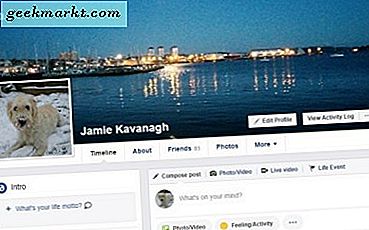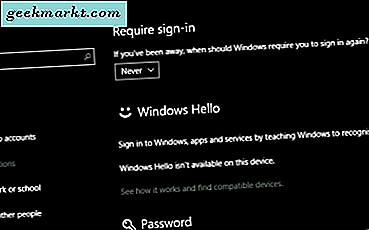
Hayat şifreler olmadan çok daha kolay olmaz mıydı? Daha az güvenli, ama çok daha kolay. Çevrimiçi yaptığımız her şey için birden fazla şifreyi hatırlamak zorunda kalmadan, e-posta sıfırlama e-postalarının gelmesini beklemekten ve programlarımıza karmaşık ifadeler yazmanıza gerek kalmadan. Ama hayat bu kadar kolay değil ve şifreler heryerde.
Windows 10 kullanıcıları da işletim sisteminden bile yararlanmak için şifre gerektiğinden bunlardan uzaklaşamazlar. Windows 10'da parolanızı tamamen kaldıramazsınız. Yerel bir hesap kullansanız bile, düzgün çalışması için hala bir parola gerekir. Ancak onları azaltmanın ve gününüz üzerindeki etkilerini azaltmanın yolları vardır.
Windows 10'daki şifreler
Varsayılan bir Windows 10 kurulumunda, her açılışta bir şifre sorulur, ekran koruyucuyu iptal eder veya kullanıcıyı değiştirirsiniz. Bunların hepsi değiştirilebilir. Şifreyi tamamen kaldıramasak da, Windows'u her başlattığınızda veya ekran koruyucuyu iptal ettiğinizde oturum açmanızı engelleyebiliriz.
Windows 10'da parolaları bir misafir hesabı kullanarak tamamen engellemenin bir yolu vardır. Ben de bunun hakkında konuşacağım. İlk olarak, girişte ve ekran koruyucusundaki parola ihtiyacının nasıl giderileceği aşağıda açıklanmıştır.

Girişte şifreyi kaldırın
Windows 10 cihazınızın sadece yüklenmesini ve sizi bir şifre ile rahatsız etmesini istemiyorsanız, bunu yapabilirsiniz. Tek kullanıcısıysanız veya ona erişebilecek başka kişilere güveniyorsanız şunu yapın:
- Windows tuşu + R tuşlarına basın, 'netplwiz' yazın ve Enter'a basın.
- Orta pencereden kullanıcı adınızı seçin ve 'Kullanıcılar çok kullanıcı adı girin…' ile yukarıdaki kutunun işaretini kaldırın.
- Onaylamak için şifrenizi girin ve Tamam'a tıklayın.
Şimdi, her zaman Windows önyükleme yapar, doğrudan masaüstüne yüklenir. Herhangi bir önyükleme sırasında parolanızı yanlış yazdıysanız, bunun çalışmayacağını unutmayın. Önyükleme sırasında hala bir parola sorulmakta olduğunu düşünüyorsanız, bu adımları tekrar gerçekleştirin, kutuyu işaretleyin, parolayı ekleyin, yeniden başlatın, kutunun işaretini kaldırın ve onaylayın. Şimdi çalışmalı.
Ekran koruyucusundan şifreyi kaldırın
Bir şifre için endişelenmeniz gereken süre, Windows'ı herhangi bir süre gözetimsiz bırakırsanız ve ekran koruyucu harekete geçer. Bir işte veya okul ortamındayken, bu bir yardımdır, evde değil. İşte nasıl devre dışı bırakılır.
- Ayarlar ve Hesaplar'a gidin.
- Soldaki Oturum Açma seçenekleri'ni tıklayın.
- Oturum açılmasını Gerektir seçeneğinin altındaki açılır menüyü Asla olarak değiştirin.
- Ekranın en altına gidin ve Ekran metni kilitle bağlantısını tıklayın.
- Sağ bölmede Ekran koruyucu ayarları metin bağlantısını seçin.
- 'Devam et, giriş ekranını görüntüle' seçeneğinin yanındaki onay kutusunun işaretli olmadığından emin olun.
Artık Windows 10'a önyükleme yapabilmeli ve bir şifre sorulmadan ekran koruyucuyu iptal edebilmelisiniz.
Şimdi şifreler (çoğunlukla) Windows 10'dan kaldırılmıştır, kimin çevrede olduğunu ve kimin bilgisayarını kullanmak isteyebileceğinin daha fazla farkında olmalısınız. Bahsedildiği gibi, bu tek kullanıcı sizseniz, ancak eğer değilseniz, mantıklı önlemler alın.

Windows 10'da parolanızı kaldırmak için yerel bir hesap kullanma
Microsoft bunu bilmenizi istemiyor ancak Windows 10'da iki hesap türü var. Microsoft hesabınıza giriş yapmanız gerekiyor ve yerel bir hesap var. Yerel hesap, Microsoft ile tamamen aynı ayrıcalıklara sahiptir, ancak yaptığınız her şey hakkında rapor vermez.
Windows 10'da parola gereksinimini tamamen kaldırmak için, bunun yerine bir yerel hesap kullanabilirsiniz. İşte nasıl.
- Ayarlar, Hesaplar ve Bilgilerinize gidin.
- Metin bağlantısı yerine Yerel bir hesapla giriş yapın.
- Kimliğinizi doğrulamak için Microsoft hesap şifrenizi girin.
- Yerel bir kullanıcı adı ve şifre oluşturabileceğiniz Yerel hesap sayfasına geçiş yapmalısınız.
- Yerel hesaba geçmek ve yeni kimlik bilgilerinizi kullanarak oturum açmak için İleri'yi seçin.
Windows 10'da yerel bir hesap kullanma
Windows 10'da yerel bir hesap kullanma hakkında bilmeniz gereken birkaç şey vardır. İlk olarak, Windows etkinleştirildikten sonra bu tür bir hesabı kullanabilirsiniz. İkincisi, OneDrive, Office 365, Windows Mağazası ve kimliğinizin çalışmasına bağlı olan diğer uygulamalara müdahale edecektir. Ayrıca, bilgisayarınızda sahip olabileceğiniz pazarlama kimliği tercihlerini de kaldıracaktır.
Yerel hesaplarla ilgili son bir şey. Şu anda, Windows 10'a yerel bir hesapla giriş yaptıysanız ve Windows Mağazası'na erişiyorsanız, Microsoft otomatik olarak bir Microsoft hesabına dönüştürecektir. Bu otomatik olarak izleme ve Windows 10 deneyimi ile karşılaşan tüm bu sıkıntıları etkinleştirir.